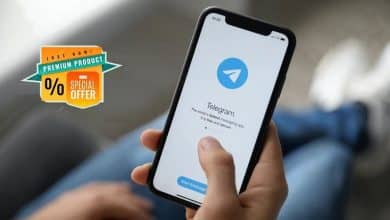Quand j'ai commencé l'université, j'ai rapidement découvert que mon calendrier serait l'un des outils les plus importants qui m'aideraient à ne pas échouer complètement dans la vie.
En plus de les trimestres scolaires , J'avais également besoin de suivre mes emplois à temps partiel, les clubs auxquels je me suis inscrit, les événements et les réunions. Et mon tacticien du lycée, qui disait simplement,Eh, je m'en souviendrai.«... je ne le ferai plus.
Si vous êtes un étudiant, vous connaissez l'étendue de la fatigue associée à essayer d'équilibrer tout dans votre vie. Si vous oubliez comme moi, vous pourriez finir par oublier des choses importantes. Ou si vous êtes un spécialiste du marketing (encore une fois, comme moi), vous pouvez passer tout votre temps à travailler, sauf pour ce que vous êtes censé faire.
Ce sont les parties les plus difficiles du collège, en plus de les devoirs Bien sûr, la gestion d'un horaire complexe est en constante évolution. Entre les cours, les activités parascolaires et le travail à temps partiel, vous êtes très occupé tout le temps.
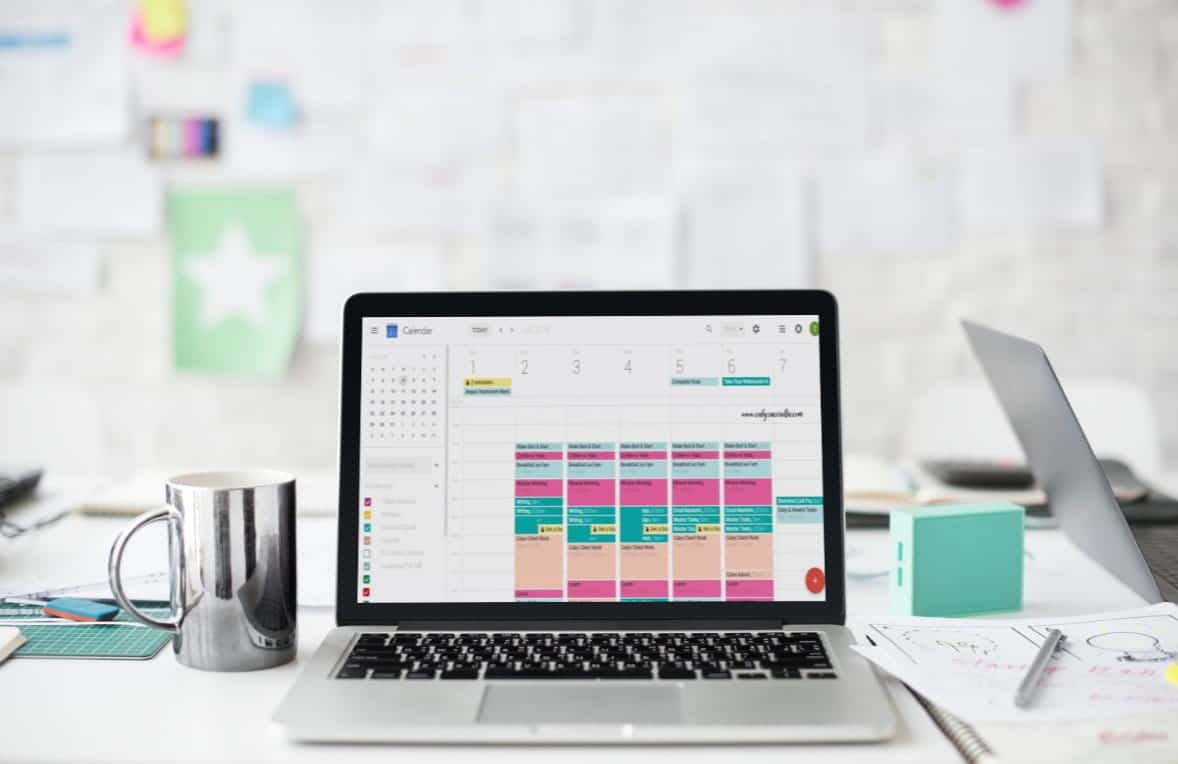
Une excellente façon de commencer Salle de classe Ou même organisez-le partiellement, profitez d'outils gratuits pour vous aider à tout gérer dans votre assiette. Dans cet article, vous verrez comment gérer Votre emploi du temps Organisez votre classe à l'aide de Google Agenda.
Obtenez vos horaires et fixez des dates importantes
Avant de pouvoir organiser avec Google Agenda , Vous devez rassembler tous vos horaires. Commencez par sélectionner une copie officielle de votre horaire de cours. Vous voulez également des horaires pour toutes les activités parascolaires, les programmes ou les activités auxquels vous prévoyez de participer au cours du semestre.
Obtenez autant d'informations que possible pour chacun de vos événements afin de rendre votre programme aussi inclusif que possible. Cela inclut les dates, les heures, les lieux, les manuels requis et même les enseignants. N'ayez pas peur d'inclure beaucoup d'informations dans cette étape car vous pourrez toujours les supprimer plus tard.
Pour des outils supplémentaires, voir Liste des applications et des modèles de mise en page Ce sont uniquement pour les étudiants.
Comment créer le calendrier des horaires de cours
Rendez-vous sur Google Agenda, connectez-vous et commencez à créer votre propre calendrier pour conserver votre horaire de cours. L'utilisation d'un seul calendrier vous donne la possibilité de l'activer ou de le désactiver, ce qui peut être utile si vous avez beaucoup d'événements.
- Cliquez Bouton du menu principal En haut à droite si la barre latérale est masquée.
- Aller à Autres calendriers Et cliquez Signe plus Et sélectionnez Créer un nouveau calendrier.
- Donnez un nom et une description au calendrier et choisissez éventuellement un fuseau horaire différent si nécessaire.
- Cliquez Créer le calendrier.
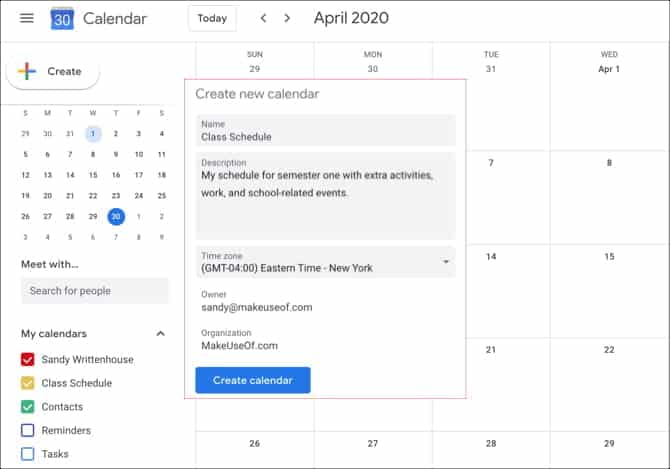
Lorsque vous cliquez sur la flèche en haut à gauche, vous revenez à la page principale de votre calendrier et vous devriez voir le nouveau calendrier dans la barre latérale. Si vous souhaitez changer la couleur, cliquez sur le bouton Plus (Trois points) qui apparaît lorsque vous déplacez le pointeur sur le calendrier. Choisissez ensuite une nouvelle couleur dans la palette.
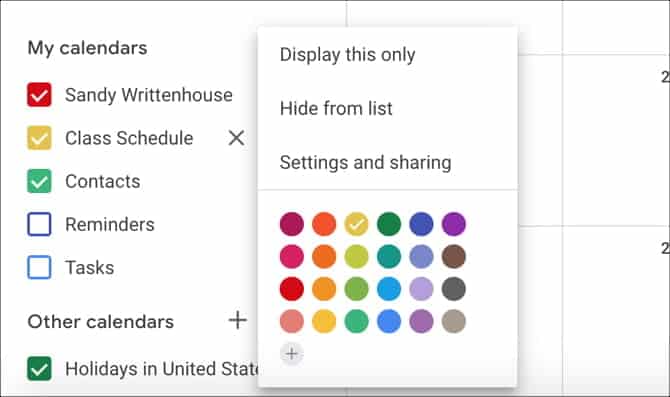
Comment ajouter une classe à Google Agenda
L'étape suivante consiste à ajouter vos cours à Google Agenda. Allez à une date sur le calendrier lorsque votre premier semestre commence et cliquez dessus. Cela ouvrira Nouvelle fenêtre d'événement.
Commencez par le haut et ajoutez Titre de classe Et sélectionnez S'est passé , Ajoutez ensuite les heures de début et de fin à l'aide du bouton Ajouter l'heure.
Vous n'utiliserez probablement pas d'options Ajouter des invités ou Ajouter une vidéoconférence Google Meet , Mais vous souhaiterez peut-être inclure le site Web de votre école et ajouter une description contenant le nom de votre professeur, le numéro de la salle et d'autres détails liés à la classe.
Assurez-vous de choisir votre calendrier de cours dans la liste déroulante et cliquez sur Sauvegarder.
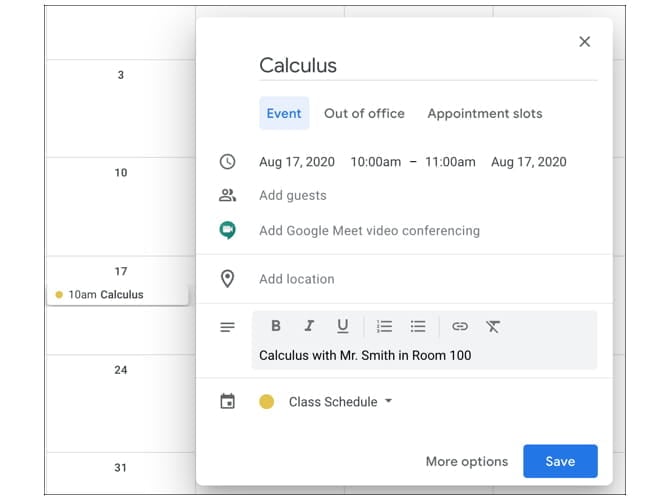
Alternativement, vous pouvez choisir Plus d'options Pour personnaliser davantage votre événement en classe à l'aide des options ci-dessous. Ou vous pouvez cliquer sur "Sauvegarder maintenantEt personnalisez-le plus tard en cliquant sur l'événement sur le calendrier et en sélectionnant "Modifier l'événement" .
Faites répéter vos chapitres
Étant donné que vos cours auront lieu régulièrement, vous devrez en faire un événement récurrent.
En haut, sous le titre de la classe, vous verrez Ne répétez pas. Cliquez sur cette liste déroulante et vous verrez quelques options rapides parmi lesquelles vous pouvez choisir, comme Tous les jours و Hebdomadaire le [jour spécifique]. Si l'une de ces conditions correspond à vos préférences, sélectionnez-la, mais sinon, appuyez sur Personnalisé.
Vous pouvez maintenant choisir les jours où cette saison se répète chaque semaine. Et en bas, vous pouvez entrer Date d'expiration , Ainsi, la classe cessera d'apparaître sur votre calendrier le jour venu.
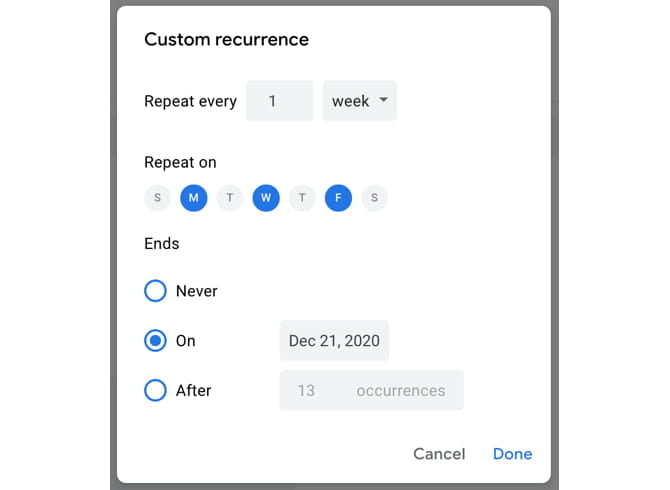
Cliquez Sauvegarder Quand tu as fini
Continuez à ajouter et à personnaliser des événements de calendrier jusqu'à ce que votre calendrier soit terminé. N'oubliez pas d'inclure des choses comme vos activités parascolaires ou votre horaire de travail.
Configurer les notifications de Google Agenda
Une grande fonctionnalité de Google Agenda est ses notifications. Cela vous aide à vous souvenir que vous avez un semestre à une certaine heure, donc vous n'oublierez pas et vous ne serez pas en retard (ou ne devriez pas). Vous pouvez créer des notifications pour des événements de classe individuels ou pour l'ensemble du calendrier scolaire.
Configurer des notifications pour les événements
Si vous souhaitez configurer différentes notifications en fonction du moment où le cours a eu lieu, vous pouvez créer des notifications d'événements individuelles. Sélectionnez l'événement dans votre calendrier et cliquez sur Modifier l'événement.
Sur la page des détails de l'événement, cliquez sur Ajouter une notification. Sélectionnez soit remarquer ou Email Dans la première liste déroulante, selon la façon dont vous souhaitez recevoir l'alerte. Choisissez ensuite l'heure à laquelle vous souhaitez être alerté.
Vous pouvez également ajouter plusieurs notifications. Par exemple, vous pouvez recevoir une alerte 10 heure avant le début de votre cours et XNUMX minutes avant l'heure de début. Cliquez Ajouter une notification Pour chaque alerte supplémentaire que vous souhaitez créer.
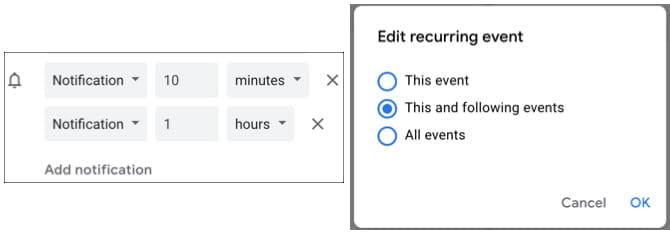
Cliquez “Sauvegarder«Si vous avez terminé. Une fenêtre contextuelle vous demandera si vous souhaitez uniquement modifier cet événement ou d'autres événements que vous avez créés pour le chapitre répété. Vous choisirez probablement la deuxième option pour cet événement et les événements suivants jusqu'à ce que vous receviez une notification pour ce terme à chaque fois. Cliquez sur Ok.
Configurer les notifications de calendrier
Si vous préférez créer des notifications de calendrier scolaire complètes, c'est simple. De cette façon, vous recevrez une notification de tout événement sur votre calendrier, que ce soit un semestre, une activité ou un quart de travail.
Cliquez sur le bouton Les options À côté du calendrier et choisissez Paramètres et partage. Faites défiler vers le bas et vous verrez quelques sections Pour les notifications d'événements وNotifications d'événements tout au long de la journée وAutres notifications.
Pour les notifications d'événements tout au long de la journée, cliquez sur Ajouter une notification Et sélectionnez Remarquer ou Email , Et entrez la synchronisation de l'alarme. Vous pouvez en ajouter plusieurs en cliquant sur Ajouter une notification.
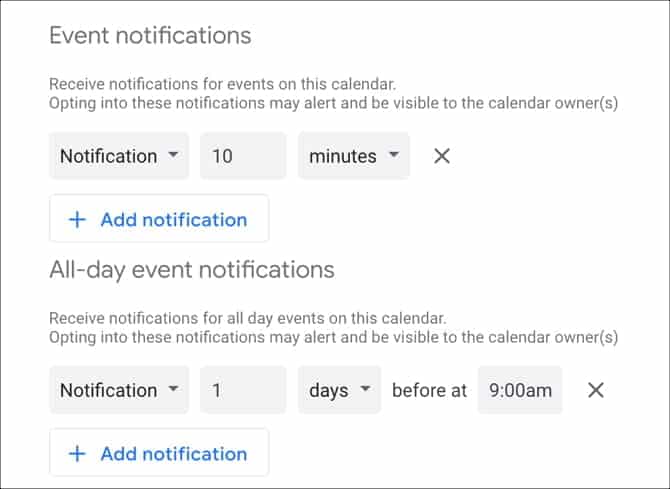
Pour les autres notifications, vous pouvez simplement choisir de recevoir un e-mail sur votre compte Gmail connecté pour chacun des éléments répertoriés, tels que les nouveaux événements, les événements annulés ou votre agenda quotidien.
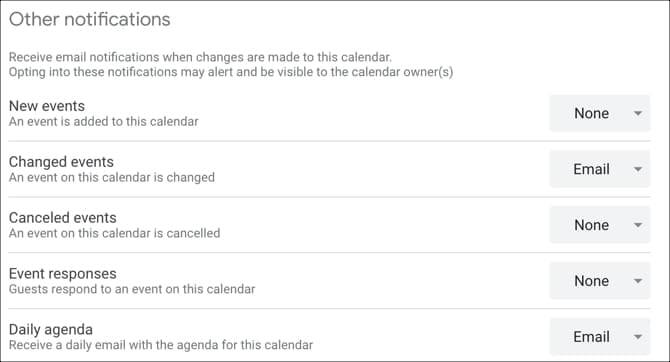
Accédez à Google Agenda où que vous soyez
Vous pouvez toujours accéder à votre calendrier depuis n'importe quel navigateur Web. Mais si vous êtes à l'étranger, vous pouvez voir votre horaire de cours dans l'application Google Agenda Sur votre appareil mobile.
Vous permet Application Google Agenda Sur Android et iOS, affichez et modifiez facilement le calendrier et la salle de classe. Le meilleur de tous, gratuit.
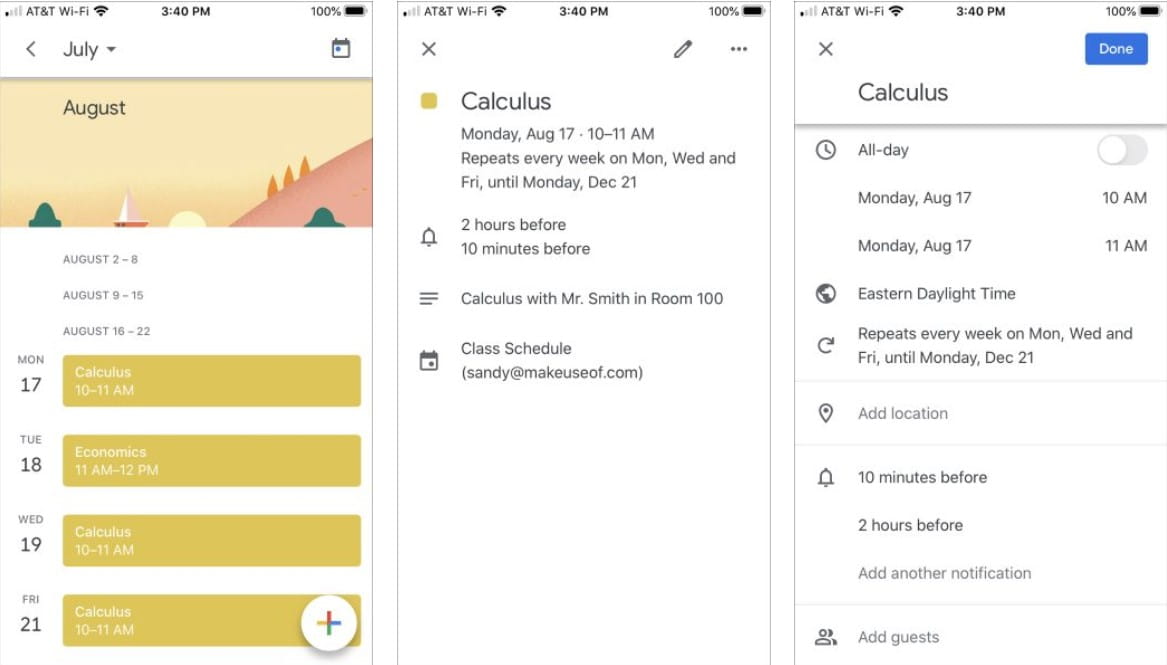
De plus, vous pouvez ajouter des pièces jointes. Donc, si vous avez besoin d'un papier que vous avez écrit en classe, vous pouvez le joindre à l'événement de classe dans l'application.
Télécharger: Système Google Agenda Android | iOS (Gratuit)
Organisez votre classe avec la planification des cours dans Google Agenda
Bien qu'il faut un certain temps pour tout rassembler, avoir un horaire scolaire en ligne et sur vos appareils peut être un grand avantage tout au long de votre semestre.
Pour plus d'informations, voici plusieurs Calendriers gratuits que vous pouvez ajouter à Google Agenda Vos et différentes façons de faire Google Calendar, Windows Desktop Calendar.